Chào các bạn, đây là tình trạng không lưu được file cad hoặc khi các bạn Save As file cad nhưng không xuất hiện hộp thoại để chúng ta lưu. Nguyên nhân không save as được file cad không phải lỗi file không lưu được xuống file cad mà do một lệnh mà chúng ta không biết. Chính vì thế nên khi tìm kiếm sự trợ giúp các bạn thường không biết. Vì thế nên tôi xin chia sẻ với các bạn một lệnh rất đơn giản để chúng ta có thể thiết lập cho cad của các bạn nhé.
Mình bổ sung thêm là không phải cad không lưu được file mà file cad vẫn lưu được bình thường nhưng các bạn không biết vị trí lưu của file ở đâu? Vì thực ra khi chúng ta làm thì cad đều có thông báo nhưng các bạn không để ý thông báo này. Khi lưu file cad không xuất hiện hộp thoại sẽ làm cho các bạn khó chịu khi sử dụng
Mục lục
Hiện tượng của vấn đề không save as được file cad
Hiện tượng vấn đề này là khi các bạn sử dụng các bản vẽ đã được mở từ trong máy tính thì không có vấn đề gì. Tuy nhiên khi chúng ta cần mở một file mới từ lệnh Ctrl+N, lệnh Ctrl+O hoặc lệnh Ctrl+Shift+S thì đều không xuất hiện hộp thoại xuất hiện.
Thêm một hiện tượng nữa là khi lưu file cad thì không thấy hộp thoại cửa sổ lệnh để chọn vị trí lưu.
Ví dụ: Như mình đã lưu thử 1 file nhà phố 2 tầng và trong cad có xuất hiện một dòng thông báo như sau:
Command: _qsave Save drawing as:
| G:Vtkong/New folder/CV 2020/THÁNG 2/2020.2.14. ANH HIỂN VĨNH PHÚC |
Vị trí lưu file
Thực ra cad có lưu file nhưng chúng ta lại không biết lưu tại đâu mà thôi. Để giải quyết được vấn đề này các bạn hãy cùng xem cách giải quyết vấn đề của thietkethicongnhadep như thế nào nhé:

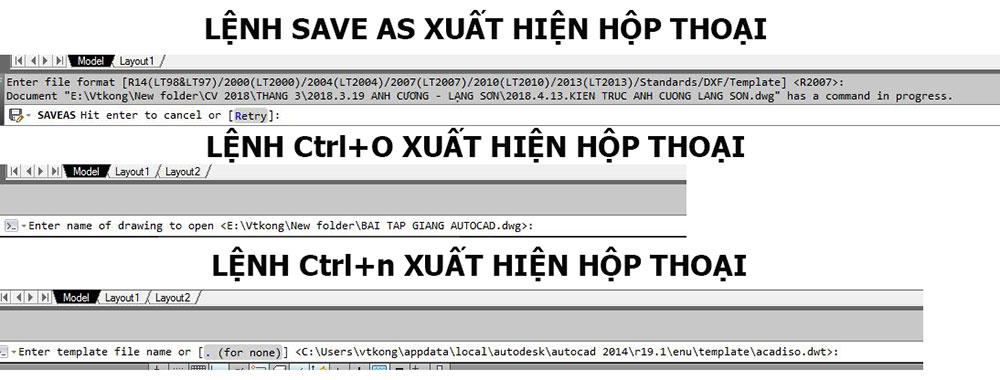
Cách giải quyết vấn đề không save as được file cad
Để giải quyết vấn đề này khá đơn giản. Các bạn chỉ cần thực hiện theo các bước như sau:
- Bước 1: Lệnh FILEDIA
- Bước 2: Chọn 1 và ấn Enter
Sau khi thao tác xong các bạn kiểm tra lại nhé xem đã được chưa nhé. Nếu các bạn có thắc mắc hay cần hỗ trợ có thể liên hệ mình để được hỗ trợ thêm nhé.
Một số lỗi thường gặp khi không lưu được file cad
Nhà Đẹp Plus sẽ gửi đến bạn các những lỗi cơ bản thường gặp khi người sử dụng không lưu được file cad. Mời các bạn cùng tham khảo.
Lỗi unable to save to drawing as it is being accessed by another session: Đây là lỗi do bản vẽ của bạn đang được một phiên khác truy cập vào. Nguyên nhân là do bạn đã chia sẻ file không đúng cách Để xử lý tình huống này, bạn nên làm theo những bước sau đây:
- Bước 1: Tắt bit chỉ đọc trên bản vẽ
- Bước 2: Nhấp chuột phải vào thư mục và chọn “Thuộc tính”
- Bước 3: Tắt nút chuyển đổi “Chỉ đọc”
- Bước 4: Hoàn tất chuyển đổi
Lỗi one or more objects in this drawing: Lỗi thường xảy ra do một số nguyên nhân sau đây:
- Nguyên nhân 1: Dung lượng đĩa trống thấp
- Nguyên nhân 2: Thiếu ổ (USB không kết nối được)
- Nguyên nhân 3: Đối tượng proxy (đối tượng được tạo bởi bên của ứng dụng thứ 3 hoặc ứng dụng Autodesk khác) nên không được AutoCAD nhận dạng
- Nguyên nhân 4: Sự cố máy chủ tệp
Để khắc phục tính trạng này, bạn hãy làm theo hướng dẫn của chúng tôi như sau:
- Bước 1: Bật lưu đầy đủ thay vì lưu từng phần trong AutoCAD
- Bước 2: Trên dòng lệnh trong AutoCAD, gõ ISAVEPERCENT và đặt lại giá trị về ban đầu (=0)
- Bước 3: Trong trường hợp bản vẽ bị hỏng hoặc dung lượng đĩa trống thấp, người sử dụng nên sử dụng lệnh AUDIT để lưu bản vẽ. Sau đó dùng SAVEAS hoặc WBLOCK để tạo tệp mới.
Nếu bản vẽ ngay lập tức hiển thị lỗi khi bạn lưu mà không thực hiện thay đổi trong bản vẽ, hãy chèn bản vẽ vào một bản vẽ mới được tạo từ mẫu acad.dwt.
Ngoài ra mình thấy còn rất nhiều các thủ thuật trong Autocad sẽ giúp các bạn rút ngắn thời gian sử dụng hoặc thời gian làm việc của mình. Các bạn thử nghiên cứu xem các thủ thuật dưới đây có thể sủ dụng không nhé:
- Cách tạo template trong cad một lần dùng mãi mãi
- Cách chuyển file cad sang file ảnh chất lượng cao
- Cách xuất file cad sang pdf hàng loạt
- Giảm dung lượng file cad
- Phần mềm cắt ghép file pdf
- Lisp in hàng loạt trong cad
- Mẫu nhà cấp 4 đẹp
Còn rất nhiều, rất nhiều các thứ khác chúng ta cần phải học thêm. Các bạn cần làm gì đó cứ inbox mình để được mình hỗ trợ nhé. Số của mình và Zalo: 0981871199